不允許將錄製的影片放在圖庫中浪費。透過將它們轉化為動畫 GIF,可以獲得最大的價值。您可以使用下面列出的程式來 將影片轉換為動畫 GIF 電腦、手機或網路上的檔案格式。

終極視訊轉換器 是一款桌面應用程序,可讓您在幾秒鐘內將影片轉換為 GIF。使用該應用程式可以在很短的時間內對影片進行裁剪、修剪、分割、切片和旋轉,非常方便。使用者介面是用戶友好的,使其更適合新手和有經驗的用戶。它還包括各種編輯工具,可用於使您的影片更加引人入勝和引人入勝。使用以下步驟將您的影片轉換成充滿期待的 GIF。
主要特徵
安裝轉換器
首先,先前往其官方頁面下載 Video Converter Ultimate。然後,在桌面上安裝該工具。啟動後,您將看到主介面。找到 工具箱 並點擊 動圖製作 主介面中的部分。

上傳影片剪輯
之後,您現在可以透過選擇匯入影片剪輯 影片轉GIF 按鈕。

修改GIF動圖
在將影片轉換為 GIF 之前,您可以添加濾鏡和效果、裁剪、旋轉或 修剪 GIF 並根據您的喜好更改輸出大小。
若要新增濾鏡和效果,請點擊 編輯 按鈕位於界面的左角。擊中後,點擊 效果和濾鏡 選單列上的選項卡。在上選擇所需的濾鏡和遮罩 過濾器 介面右側的部分。之後,您可以在GIF中調整濾鏡的對比、飽和度、色調和亮度。 基本效果 部分。

接下來,在 GIF 上應用很酷的效果後,找到 旋轉和裁剪 從選單列。如果您希望刪除影片中不必要的區域,您可以使用手柄手動裁剪它們。否則,您可以透過點擊來變更 GIF 的尺寸 縱橫比 部分。
完成更改後,點擊 好的 按鈕。然後,它將引導您進入 GIF Maker 工具的主介面。

接下來,您還可以透過在螢幕上輸入所需的值來更改影片的輸出大小和幀速率。 輸出尺寸 和 幀率 部分位於介面的底部。

啟動循環動畫
之後,您現在可以透過勾選啟用循環動畫 循環動畫 按鈕位於介面的底角。透過進行這些更改,您可以讓 GIF 連續重複每一幀。

保存 GIF
在轉換影片之前,將 GIF 儲存到所需的資料夾目標。為此,請點擊 資料夾 介面右下角的按鈕。

將影片轉為 GIF 動畫
最後,現在是時候將影片轉換為 GIF 了。若要啟動轉換過程,請按一下 產生 GIF 按鈕。等待幾秒鐘渲染並完成!現在,您可以欣賞您的 GIF 並與您的同伴分享!

如果您想逐幀調整、剪輯、編輯,請將動畫新增至您的動畫 GIF、Gif.com、 線上 GIF 製作工具,擁有一切。它有一個豐富多彩的用戶界面,這使得它更吸引用戶的眼睛。您可以添加黑白背景、對視頻應用填充、添加貼紙、標題以及裁剪視頻,然後再將其導出為 GIF。同時,以下是立即將影片轉為 GIF 的基本方法。
首先造訪 Gif.com 網站的官方頁面,在現有瀏覽器上執行該程式。
啟動工具後,找到 上傳 選項並使用它導入您想要轉換為 GIF 格式的檔案。

之後,您可以提高 GIF 的美感。您可以裁剪、編輯、翻轉和分割它。

現在,是時候保存所有修改並將影片轉換為 GIF 了。為此,請選擇 創建 GIF 工具列上的選項。您創建的動畫 GIF 現在可以在您的社交網站上分享!

Veed.io 是一項友善的網路服務,可讓您將手機錄製的影片轉換為 GIF 格式。該程式具有簡單的配色方案和基本的編輯功能,如裁剪、旋轉、分割和翻轉,以及應用效果和添加文字的能力,是必備的!更有趣的是,Veed.io 提供了一個即時預覽框,這意味著您可以即時查看在創建影片時對影片所做的所有修改。現在,請按照以下方法將您的影片轉換為 GIF。
打開網頁瀏覽器並找到 Veed.io 主頁即可開始。
然後,將影片檔案拖曳到螢幕中央,或選擇 上傳一個文件 選項開始上傳過程。有多種其他方法可用於匯入影片。您可以複製+貼上或透過 Dropbox 上傳,也可以透過按下「錄製」按鈕立即錄製影片剪輯。

將剪輯上傳到介面後,點擊 編輯 按鈕。您可以裁剪、編輯、修剪並在影片檔案中添加文字。

最後,完成後,點擊 出口 螢幕右上角的按鈕。此時,您可以與同伴分享 GIF。

OnlineConvert 是一項免費軟體服務,可將媒體檔案轉換為各種流行的檔案格式以供下載。它可以轉換音訊、視訊、圖像、電子書、檔案和文件格式。該軟體最引人注目的部分是它可以讓您在幾分鐘內將簡單的影片轉換為很酷的動畫 GIF。 OnlineCOnvert 介面直覺且易於使用。但是,您需要快速的互聯網連接,因為您是在線轉換。如果不這樣做,轉換過程可能會很漫長。有關如何將影片轉換為 GIF 的說明,請參閱以下步驟。
首先,打開網頁瀏覽器並蒐索線上工具,然後按一下它開始使用它。
啟動軟體後,從清單中選擇要轉換為動畫 GIF 的文件 選擇文件 下拉式選單.您可以從 Google Drive、DropBox 匯入文件,或透過將 URL 複製到瀏覽器中來匯入文件。

之後,您可以選擇壓縮影片、變更輸出大小以及修改輸出設定。
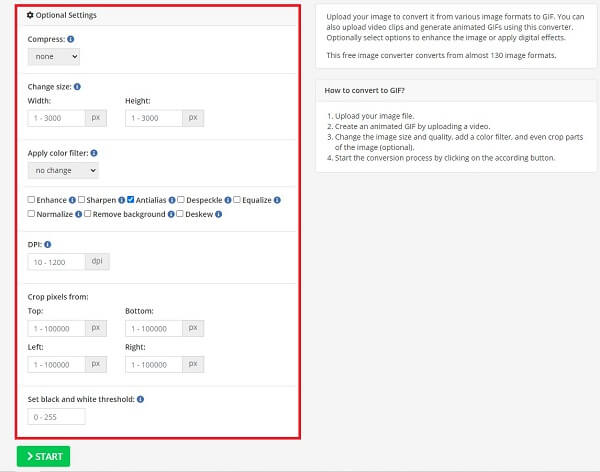
最後,選擇 開始 按鈕開始轉換過程。確保格式轉換為 GIF格式.

要在 Android 裝置上將影片轉換為 GIF,您可以使用 Google Playstore 上提供的 GIFDroid 應用程式。您可以使用這個免費下載的應用程式在您的手機上創建動畫 GIF。它的主要目的是創建和修改視頻,將其轉換為很酷的動畫 GIF。請參閱以下有關如何在 Android 上將影片轉換為 GIF 的基本步驟。
在 Android 手機上找到並啟動 GIFDroid 應用程式。啟動後,點擊 選擇影片 按鈕並選擇要轉換為動畫 GIF 的影片。
之後,選擇要轉換為 GIF 的影片片段。您可以手動將手把移動到您希望影片片段開始和結束的位置。
選擇所需部分後,您將選擇要合併動畫的影格。您可以勾選 全選 圖示以包含所有框架。否則,打 取消全選.
最後,在匯出之前播放 GIF。

Shortcuts 是一款適用於 iPhone 的內建應用程序,您可以在其中快速完成工作,例如將影片轉換為 GIF。有些用戶刪除捷徑是因為他們不知道如何使用它們,但如果您最大化它,它會讓您的生活更輕鬆。看看在 iPhone 上將影片儲存為 GIF 的方法。
在 iPhone 上運行快捷方式應用程式。選擇 畫廊 並點擊 入門快速鍵 運行應用程式時在螢幕上顯示。

點擊後 製作 GIF,選擇新增 捷徑 界面下角的按鈕。然後,將顯示一個彈出式註釋,要求您允許該應用程式存取您的照片。打 好的 按鈕。

允許後,您現在可以從資料夾中選擇要轉換為 GIF 的影片。然後,選擇影片中要建立為 GIF 的部分。現在,點擊 節省 螢幕右側窗格中的按鈕。

儲存 GIF 後,點擊 完畢 按鈕。去你的 相片 應用程式並播放您新建立的 GIF。

是否可以將 GIF 轉換為影片?
是的。使用 終極視訊轉換器,在介面上導入GIF 轉換器 標籤。然後,找到 格式 按鈕並尋找 影片 > MP4 格式。點擊後,您可以點擊 出口 按鈕。
我可以將 GIF 轉換為 MOV 嗎?
絕對是的!您可以使用上面列出的工具。線上工具易於使用,但需要穩定的連接。離線工具是最好的選擇。您可以使用視訊轉換器旗艦版。
我可以將 GIF 轉換為 MP3 嗎?
GIF 沒有任何音訊。這就是為什麼無法將其轉換為 MP3 格式的原因。
一旦你掌握了技術 將影片轉換為 GIF,你以後不會有任何困難。使用 終極視訊轉換器 將影片轉換為 GIF 是最有效的方法。立即安裝並進行徹底的測試!
更多閱讀
製作 GIF 現在比以往任何時候都更加流行。透過閱讀本指南,您將了解如何在 iPhone 上從照片製作 GIF 的簡單方法。
透過閱讀這篇文章,我們將為您提供有關如何使用最高效的離線和網路 GIF 反轉器反轉 GIF 的全面演練教學。
吸收各種操作設備上使用的著名 GIF 裁剪器。除此之外,請參閱使用最佳 GIF 裁剪器輕鬆裁剪 GIF 的步驟。
本文將向您介紹各種作業系統上可用的眾多 GIF 編輯器,並了解如何使用專業的 GIF 編輯器來編輯 GIF。